Bila anda memiliki website, sebaiknya website yang anda buat didaftarkan pada google webmaster tool dengan menggunakan www.DomainAnda.com maupun tanpa www --> DomainAnda.com saja, yang tujuannya adalah untuk menyatukan nilai suara link dari website luar yang merujuk ke website anda
Jika anda telah mendaftarkan "www.DomainAnda.com" dan "DomainAnda.com" (tanpa www), sekarang saatnya menggabungkan data ke dua alamat yang pada prinsipnya sama tersebut. Sebagai contoh, anda akan menetapkan default alamat domain anda dengan awalan www., maka :
- Pada halaman utama google webmaster tool, klik item website pertama yang berawalan www, misal: www.DomainAnda.com.
- Pada dashboard website terkait, klik menu Site Configuration -->Setting.
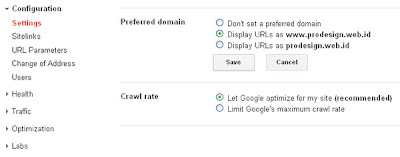
google webmasters tools - Pada bagian Preferred domain, klik Display URLs as "wwwDomainAnda.com" untuk menetapkan pemakaian awalan www.
- Klik Save.
- Kini berpindah ke dashboard website anda yang tanpa awalan www, misal "DomainAnda.com". Klik menu drop down di sudut kiri atas, lalu pilih dan klik alamat website anda (tanpa www), atau dengan cara lain, yaitu dengan klik Back to Home dan pilih item website (tanpa www)
- Kini pada preferred domain di halaman Site Configuration --> Settings, samakan default susunan domainnya. Klik display URLs as "www.DomainAnda.com" seperti sebelumnya.
- Klik Save.
Selesai.
Sebagai catatan :
Pada kasus tertentu google mungkin akan meminta anda untuk melakukan verifikasi ulang saat melakukan penetapan default nama domain. Pastikan file HTML, meta tag, atau record TXT di DNS untuk verifikasi anda masih di tempatnya. Mengingat secara fisik file verifikasi anda bisa di akses baik dengan www maupun tanpa www, verifikasi ulang cukup anda lakukan dengan menekan tombol verifikasi, tanpa meng-upload ulang atau mengedit kembali data verifikasi anda.


2 komentar:
Terima kasih buat tutorial ini...
Sangat bagus dan berarti buat saya...
gan, maksudnya yang nomor 5 itu dimana? di webmaster tool atau di dashboard blog kita? saya cari di dashboard blog punyaku kok ga ada?
Posting Komentar